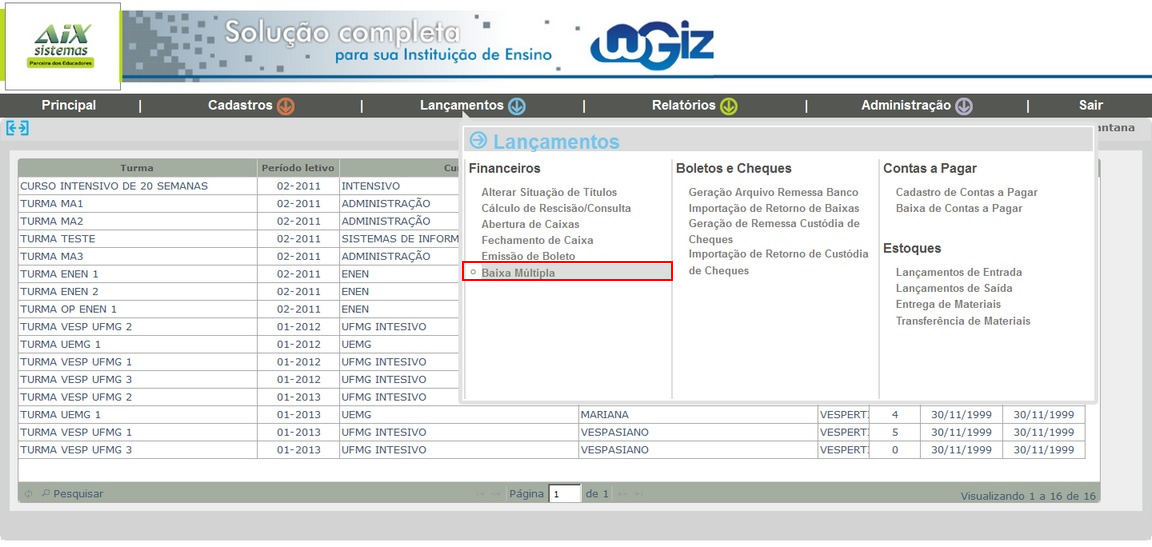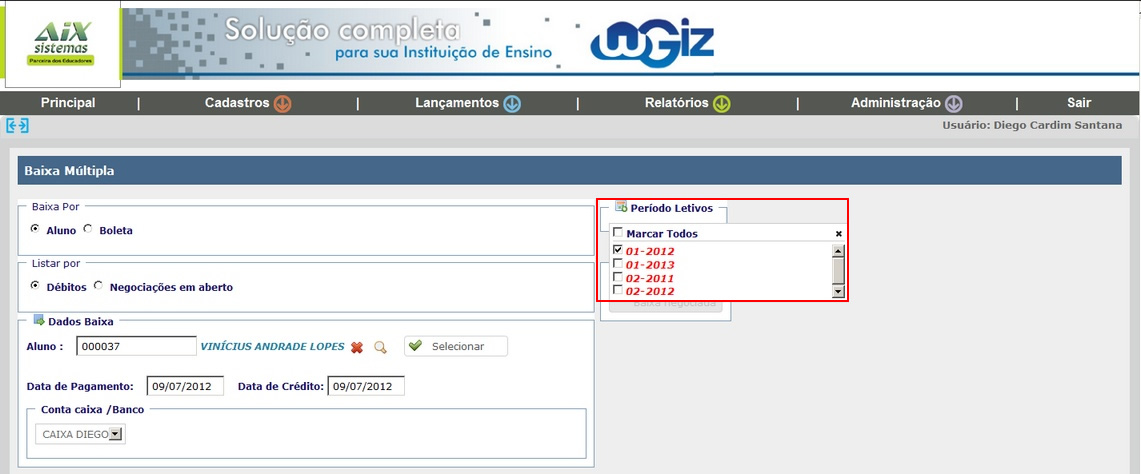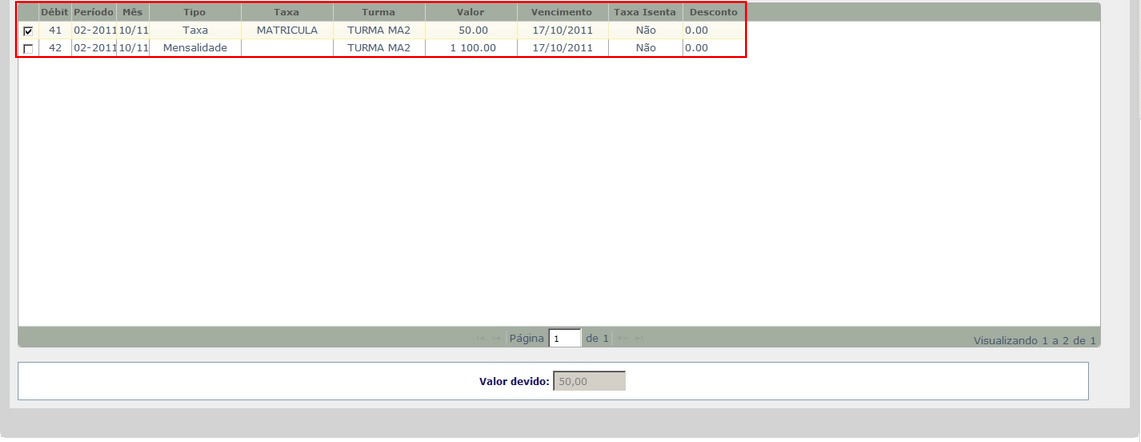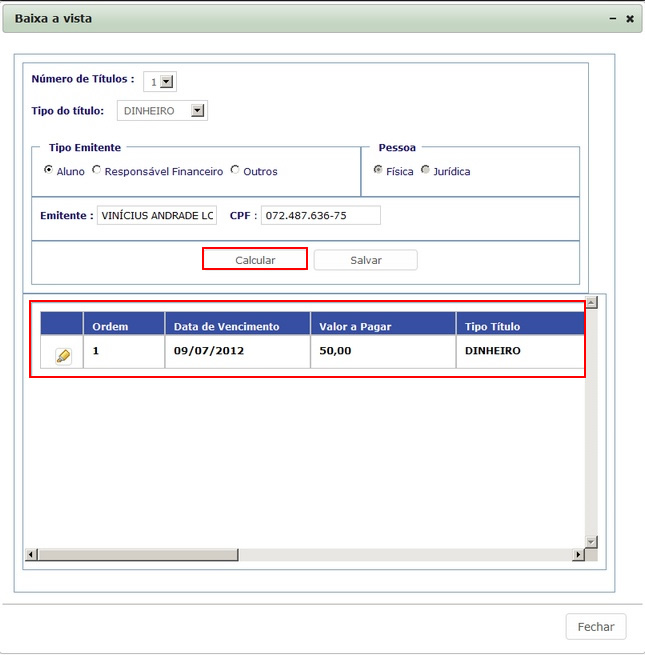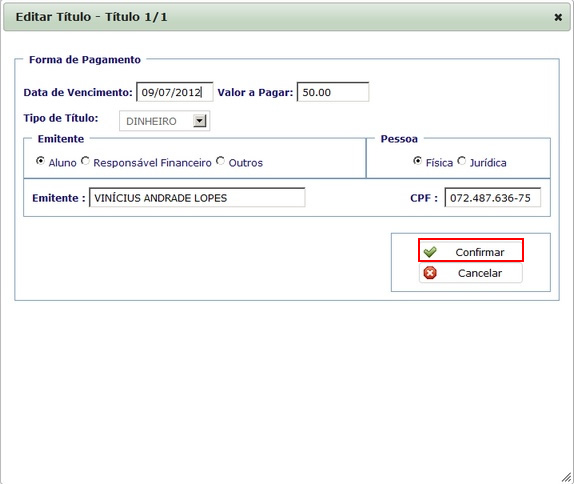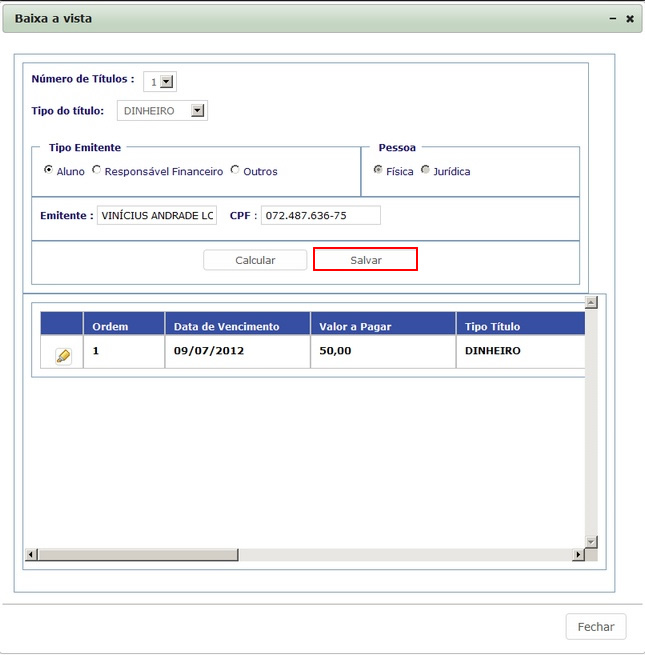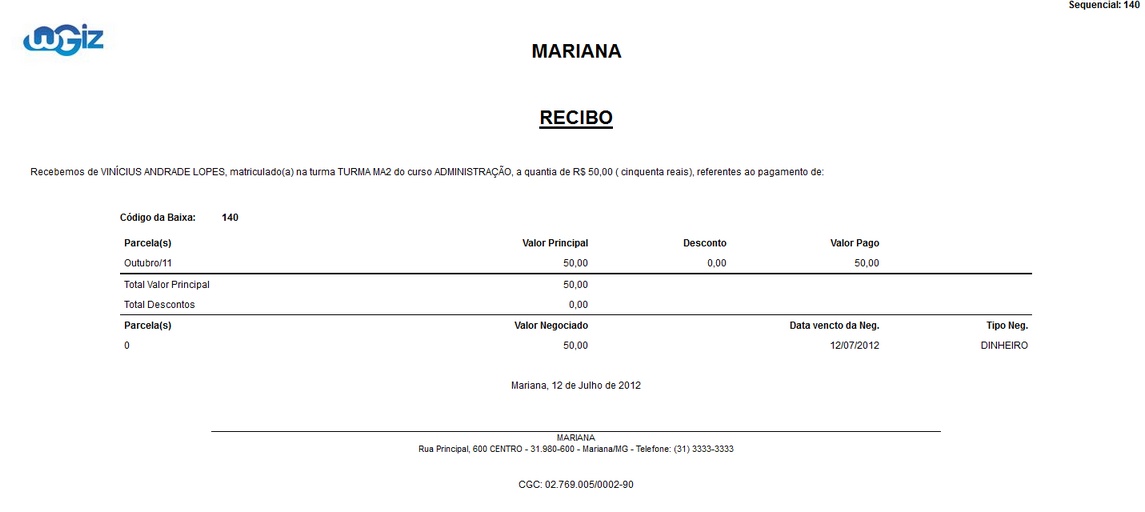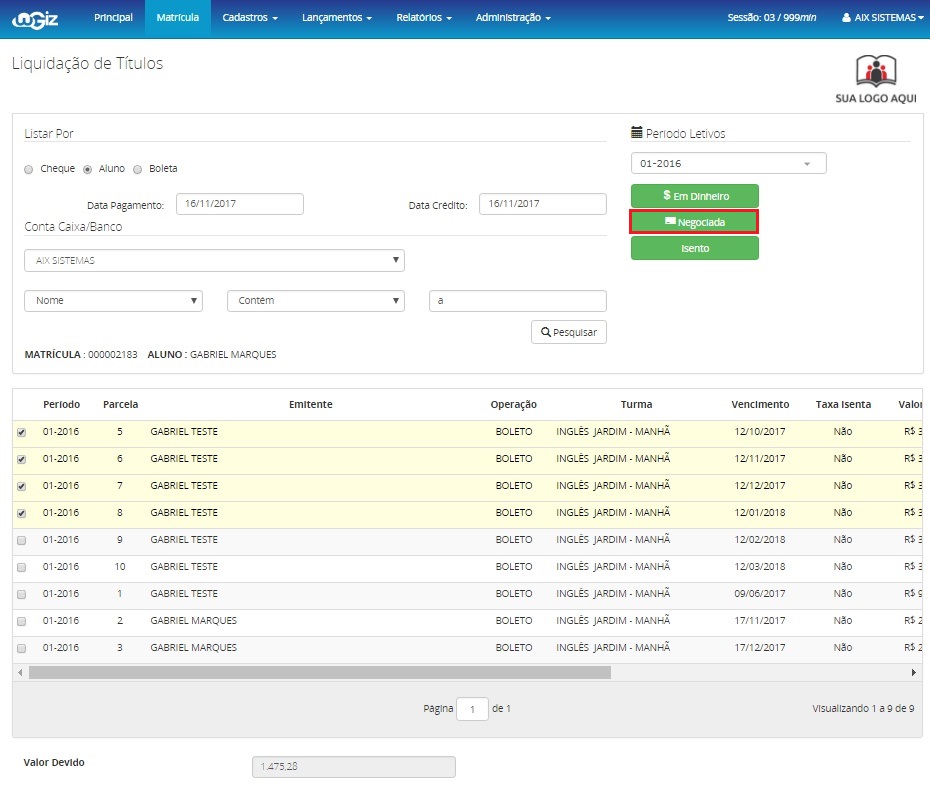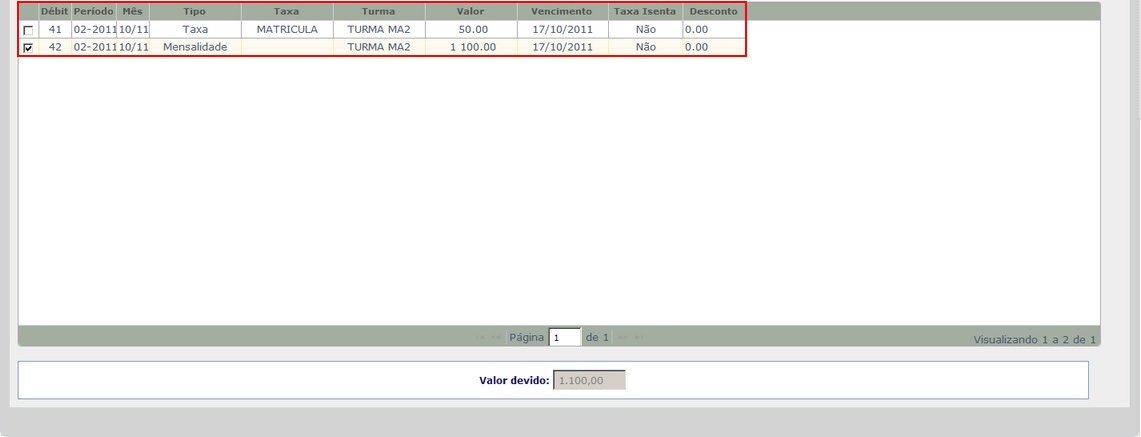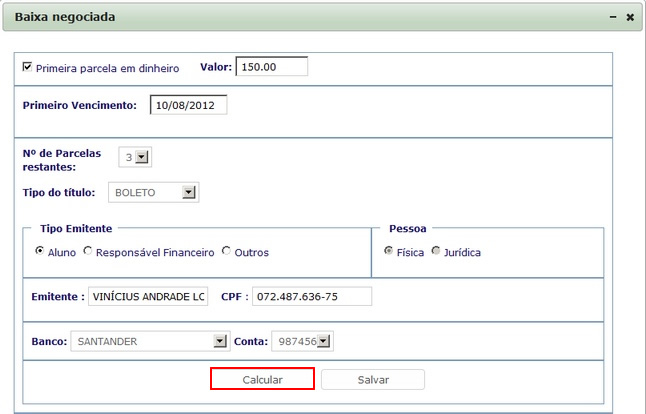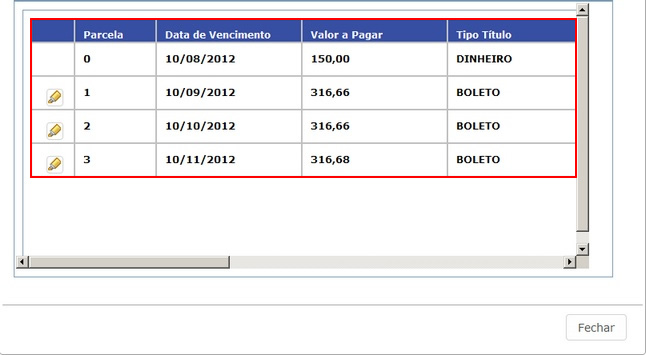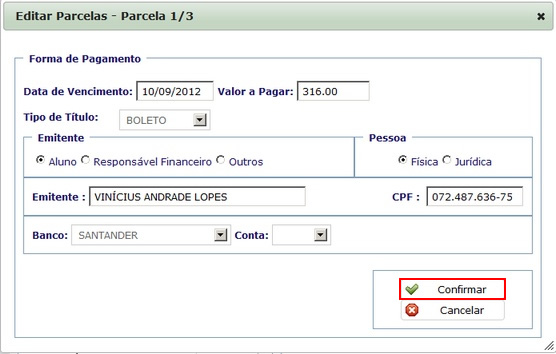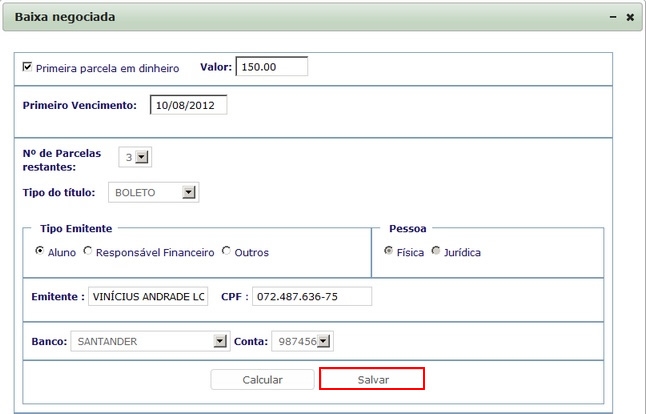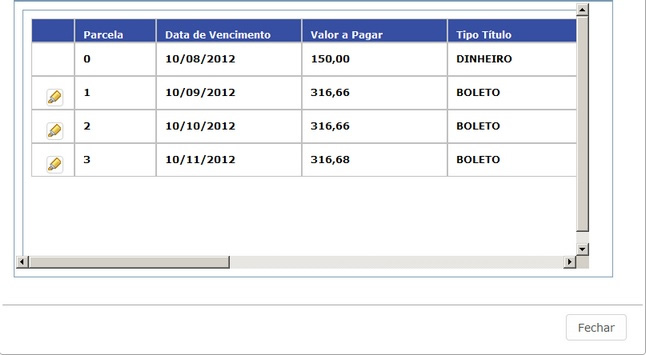Mudanças entre as edições de "Baixa Múltipla - WGiz"
(→Baixa Negociada) |
|||
| (18 revisões intermediárias pelo mesmo usuário não estão sendo mostradas) | |||
| Linha 21: | Linha 21: | ||
| − | + | Selecione o '''Aluno''', informe a '''Data de pagamento''', a '''Data de Crédito''', a '''Conta caixa/banco''' e clique no botão '''Selecionar'''. | |
| − | + | O sistema lista todos os débitos em aberto de acordo com o filtro realizado anteriormente. | |
| Linha 33: | Linha 33: | ||
::[[Image:baixa_multipla3.jpg]] | ::[[Image:baixa_multipla3.jpg]] | ||
| + | |||
| + | Na tela '''Baixa a vista''' selecione o '''Número de Títulos''', o '''Tipo do título''', o ''' Tipo Emitente''', a '''Pessoa''', o '''Emitente''', '''CPF''' e clique em '''Calcular'''. | ||
| + | |||
| + | |||
| + | ::[[Image:baixa_multipla4.jpg]] | ||
| + | |||
| + | |||
| + | Através do botão [[Image:baixa_multipla5.jpg]] você pode editar o título antes de concluir o pagamento. Realize as alterações e clique em '''Confirmar'''. | ||
| + | |||
| + | |||
| + | ::[[Image:baixa_multipla6.jpg]] | ||
| + | |||
| + | |||
| + | Para concluir o pagamento clique em '''Salvar'''. | ||
| + | |||
| + | |||
| + | ::[[Image:baixa_multipla7.jpg]] | ||
| + | |||
| + | |||
| + | O sistema pergunta se deseja realizar a impressão do '''Recibo'''. | ||
| + | |||
| + | |||
| + | ::[[Image:baixa_multipla7a.jpg]] | ||
| + | |||
| + | ==Baixa Negociada== | ||
| + | |||
| + | |||
| + | A '''Baixa Múltipla Negociada''' é para realizar a negociação de débitos em atraso. Defina se a baixa será realizada pelo '''Aluno''' ou '''Boleto''' e se listará por '''Débitos''' ou '''Negociações em aberto'''. | ||
| + | |||
| + | |||
| + | É possível realizar a baixa em vários períodos letivos diferentes de uma só vez. Ao lado direito da tela estão disponíveis os períodos letivos da instituição. | ||
| + | |||
| + | |||
| + | ::[[Image:baixa_multipla1.jpg]] | ||
| + | |||
| + | |||
| + | Selecione o '''Aluno''', informe a '''Data de pagamento''', a '''Data de Crédito''' a '''Conta caixa/banco''' e clique no botão '''Selecionar'''. | ||
| + | |||
| + | |||
| + | O sistema lista todos os débitos em aberto de acordo com o filtro realizado anteriormente. | ||
| + | |||
| + | |||
| + | Selecione o débito que deseja realizar a baixa e clique em '''Baixa negociada'''. | ||
| + | |||
| + | |||
| + | ::[[Image:baixa_multipla8.jpg]] | ||
| + | ::[[Image:baixa_multipla9.jpg]] | ||
| + | |||
| + | |||
| + | Na tela '''Baixa negociada''' informe se a '''Primeira parcela será em dinheiro''' e o '''Valor'''. | ||
| + | |||
| + | |||
| + | Informe '''Primeiro Vencimento''', o '''Nº de Parcelas restantes''', selecione o '''Tipo do título''', o ''' Tipo Emitente''', a '''Pessoa''', o '''Emitente''', '''CPF''', '''Banco''', '''Conta''' e clique em '''Calcular'''. | ||
| + | |||
| + | |||
| + | ::[[Image:baixa_multipla10.jpg]] | ||
| + | ::[[Image:baixa_multipla11.jpg]] | ||
| + | |||
| + | |||
| + | Através do botão [[Image:baixa_multipla5.jpg]] você pode editar as parcelas antes de concluir o processo de negociação. Realize as alterações e clique em '''Confirmar'''. | ||
| + | |||
| + | |||
| + | ::[[Image:baixa_multipla12.jpg]] | ||
| + | |||
| + | |||
| + | Para concluir o pagamento clique em '''Salvar'''. | ||
| + | |||
| + | |||
| + | ::[[Image:baixa_multipla13.jpg]] | ||
| + | ::[[Image:baixa_multipla14.jpg]] | ||
| + | |||
| + | |||
| + | O sistema pergunta se deseja realizar a impressão do '''Recibo'''. | ||
| + | |||
| + | |||
| + | ::[[Image:baixa_multipla15.jpg]] | ||
---- | ---- | ||
Edição atual tal como às 14h59min de 7 de agosto de 2012
- A Baixa Múltipla é utilizada para realizar o pagamento de mensalidades e taxas extras dos alunos. Através dela é possível realizar a baixa de várias mensalidades e/ou taxas extras na mesma ação. Existem dois tipos de Baixa Múltipla: À vista e Negociada.
Baixa a Vista
Para realizar a Baixa Múltipla a vista você deve selecionar o filtro desejado. Defina se a baixa será realizada pelo Aluno ou Boleto e se listará por Débitos ou Negociações em aberto.
É possível realizar a baixa em vários períodos letivos diferentes de uma só vez. Ao lado direito da tela estão disponíveis os períodos letivos da instituição.
Selecione o Aluno, informe a Data de pagamento, a Data de Crédito, a Conta caixa/banco e clique no botão Selecionar.
O sistema lista todos os débitos em aberto de acordo com o filtro realizado anteriormente.
Selecione o débito que deseja realizar a baixa e clique em Baixa a vista.
Na tela Baixa a vista selecione o Número de Títulos, o Tipo do título, o Tipo Emitente, a Pessoa, o Emitente, CPF e clique em Calcular.
Através do botão ![]() você pode editar o título antes de concluir o pagamento. Realize as alterações e clique em Confirmar.
você pode editar o título antes de concluir o pagamento. Realize as alterações e clique em Confirmar.
Para concluir o pagamento clique em Salvar.
O sistema pergunta se deseja realizar a impressão do Recibo.
Baixa Negociada
A Baixa Múltipla Negociada é para realizar a negociação de débitos em atraso. Defina se a baixa será realizada pelo Aluno ou Boleto e se listará por Débitos ou Negociações em aberto.
É possível realizar a baixa em vários períodos letivos diferentes de uma só vez. Ao lado direito da tela estão disponíveis os períodos letivos da instituição.
Selecione o Aluno, informe a Data de pagamento, a Data de Crédito a Conta caixa/banco e clique no botão Selecionar.
O sistema lista todos os débitos em aberto de acordo com o filtro realizado anteriormente.
Selecione o débito que deseja realizar a baixa e clique em Baixa negociada.
Na tela Baixa negociada informe se a Primeira parcela será em dinheiro e o Valor.
Informe Primeiro Vencimento, o Nº de Parcelas restantes, selecione o Tipo do título, o Tipo Emitente, a Pessoa, o Emitente, CPF, Banco, Conta e clique em Calcular.
Através do botão ![]() você pode editar as parcelas antes de concluir o processo de negociação. Realize as alterações e clique em Confirmar.
você pode editar as parcelas antes de concluir o processo de negociação. Realize as alterações e clique em Confirmar.
Para concluir o pagamento clique em Salvar.
O sistema pergunta se deseja realizar a impressão do Recibo.